การใช้งาน FMLE และ SCFH
เป็นอีกหนึ่งโปรแกรม Streaming ที่นิยมใช้กันอยู่อีกโปรแกรมหนึ่งซึ่ง FMLE หรือ Flash Media Live Encoder เป็นโปรแกรมที่ใช้ Streaming จริง
กล่าวคือ เป็นโปรแกรมที่ใช้ในการส่งออกภาพและเสียงอย่างเดียว เพราะฉะนั้นเราจึงใช้โปรแกรมแคปหน้าจอมาช่วยอีกโปรแกรมหนึ่งซึ่งในที่นี้ขอแนะนำ SCFH หรือ SCFHDSF041
เป็น Freeware ที่ใช้งานง่ายถึงเครื่องไม้เครื่องมือจะไม่มีมากมายแต่เป็นโปรมแกรมที่ใช้แคปหน้าจอได้ดี จึงขออธิบายตั้งแต่วิธีการลงจนถึงวิธีการใช้ของ 2 โปรแกรมนะครับ
วิธีการลงโปรแกรม SCFH
โหลดโปรแกรม SCFH มา unzip (unzip ที่ไหนก็ได้ครับไม่จำเป็นต้อง C://) เสร็จแล้วเข้า Folder พอเข้าไปก็กดรัน install หรือ install64 ตามเครื่องเรา 32bit ก็ install 64บิทก็ install64 ครับ

วิธีการลงโปรแกรม FMLE
กด next next ไปเรื่อยๆตามโปรแกรมครับ
วิธีใช้โปรแกรม
ก่อนอื่นต้องกล่าวถึงการเปิด 2 โปรแกรม นี้ทำงานร่วมกันได้ก่อน การเปิดใช้โปรแกรมต้องเปิด FMLE ก่อนแล้วค่อยเปิด SCFH นะครับ
(วิธีการเปิด SCFH กด SCFH.exe)

พอเปิด FMLE เสร็จเปิด SCFH จะเลือก Select process ได้ในที่นี้ก็กดเลือก FlashMediaLiveEncoder.exe ครับ (เลข PIN จะเปลี่ยนไปเรื่อยๆนะครับ)

*Foce Windows Aero Enabled เป็นการบังคับให้เปิดใช้งาน windows aero ต่อไปซึ่งอาจทำให้คอมพิวเตอร์ของท่านทำงานหนักขึ้นครับ
มาดูหน้าตาของ SCFH กันครับ
1.Target – Draghereจะเป็นการกำหนดขอบเขตของการแคปจอเป็นโปรแกรมๆไป วิธีการคือกด Drag here ค้างไว้แล้วลากไปหาโปรแกรมที่ยากจะแคป ถ้ากด Desktop ก็จะเป็นการโชว์ Desktop ตั้งหมดครับ
2.Area จะเป็นการกำหนดขอบเขตของการแคปจอเอง สามารถกำหนดจุด x Y ได้เอง หรือ Size ของการแคปโดนการใส่เลขที่ต้องการเข้าได้เลย หรือ กด Area Selection จะมีกรอบสี่เหลี่ยมสีเขียวออกมาสามารถคลิกลากไปจุดที่อยากแคปได้เอง หรือ ขยายขนาดได้ตามใช้ชอบ และ ดับเบิ้ลคลิกเพื่อยืนยันครับ
*1 หรือ 2 ให้เลือกใช้นะครับ ถ้า Drag here เรียบร้อยแล้วก็ไม่ต้องกำหนด Area อีกครับ
3.Option ก็เป็นการกำหนดต่างๆ เช่น ต้องการ show mouse cursor หรือไม่ (แนะนำให้ปรับตามภาพครับ)
4. Layout เป็นการจัดตำแหน่งเมื่อมี 2 Layout ขึ่นไปว่าจะไปจัดวางในตำแหน่งใด ใช้สำหรับต้องการแคปจอในจุดมีห่างๆกัน 2จุด Stream ให้ออกมาได้พร้อมๆกัน
5. จะเป็นหน้าจอ เมื่อกดคำสั่ง Layout เพื่อจัดการตำแหน่งของ Layout กด Panel กด Add หรือ Delete ตามต้องการ เราก็สามารถคลิปลาก Layout 1 และ 2 ได้ตามต้องการว่าจะจัดอยู่ในตำแหน่งใด
พอจัดตำแหน่งเสร็จเรียบร้อยก็มาดูส่วนของ FMLE เพื่อให้ภาพที่จัดไว้นั้นส่งออก Stream ได้ครับ
หน้าตาของ FMLE เป็นเช่นนี้นะครับ
1. หลอดด้านซ้ายจะเป็นหลอดแสดงเสียงว่าเสียงมีความดังเท่าไร และตรงกลางจะเป็น input และ output จองภาพว่าเป็นอย่างไร
2. จะเป็นส่วนของการกำหนด Encoding ของภาพและเสียง ว่าต้องการภาพและเสียงออกมา
Video
-Device ให้เลือกเป็น SCFH DSF ครับ
-Format แนะนำเป็น H.264 ครับ
-Frame Rate แล้วแต่ความแรงของเครื่องและเน็ตครับมาตรฐานแนะนำเป็น 30fps ครับ
-Inout Size ให้เลือกขนาดตามที่เราแคปมาครับ
-Bitrate ให้ใส่ bitrate ความชัดของภาพที่เราต้องการให้ stream ออกไปครับ (อินเตอร์เน็ตเราแรงเท่าใดต้องใส่เท่าใดจะอธิบายต่อไปครับ)
-Outpit Size ให้ใส่ขนาดตาม player ที่เราจะ stream ครับ (เว็ป mylive จะอยู่ที่ 772 x 434)
Audio
-Devie ให้เลือกว่าเราต้องการเสียงจากไหน (เสียงจากคอมพิวเตอร์เองก็เลือก Stereo Mix ครับ)
-Format แนะนำเป็น mp3 ครับ
-Chanels แนะนำเป็น Stereo ครับ
-Sample Rate แนะนำเป็น 44100Hz ครับ
-Bitrate ให้ใส่ bitrate ความชัดของเสียงที่เราต้องการให้ stream ออกไปครับ (อินเตอร์เน็ตเราแรงเท่าใดต้องใส่เท่าใดจะอธิบายต่อไปครับ)
เกณฑ์ในการปรับ bitrate ภาพและเสียงขึ้นอยุ่กับความเร็วอินเตอร์เน็ตที่ท่านใช้ครับ ให้ Speed Test ที่โชว์ความเร็วเป็น kbps ก่อนครับ (เช่น http://speedtest.trueinternet.co.th/)
สมมุติของผู้เขียนมีผลออกมาเป็น Upload Speed: 1494 kbps (อัพโหลด 1MB)
แปลว่า Total bandwidth required to stream ที่อยู๋ตรงกลางโปรแกรมไม่ควรเกิน 1494 kbps และในการใช้ตัวเลขนี้แนะนำให้ ลบออก 100-200 เป็นเกณฑ์ครับ
ของผู้เขียน เลือก bitrate ภาพ ไว้ 1000kbps และ เสียงไว้ที่ 128kbps ผลออกมา Total bandwidth required to stream ออกมาเป็น 1128 kbps ซึ่งครับไม่เกินเกณฑ์ครับ
3.Stream to Flash Media Server จะเป็นส่วนของกำหนดจุดหมายที่จะ Streaming ออกไปครับ
-FMS URL อันนี้คือ URL ของ Server ที่เราต้องการจะเชื่อมต่อเข้าไปครับ
-Backup URL ไม่ต้องใส่ก็ได้ครับ
-Stream คือรหัสสำหรับเชื่อมต่อให้ Stream ครับ
-Save to File สำหรับผู้ต้องการเก็บไว้เป็น video นะครับสามารถกำหนด Size และ ระยะเวลาได้ครับ
พอตั้งค่าเรียบร้อยหมดแล้วก็กด Start ครับแค่นี้เราก็สามารถ Stream ได้แล้วครับ
พอจะหยุดก็กด Stop ครับเพื่อให้ Stream หยุด
วิธีการใช้คร่าวๆก็มีเพียงเท่านี้ครับสำหรับผู้เขียนแล้วเป็นโปแกรมที่ใช้ง่ายมากอีกโปรแกรมหนึ่งครับ แนะนำให้ไปลองเองครับบางทีอาจมีการตั้งค่าที่เหมาะกับเครื่องของท่านมากกว่าที่ผู้เขียนแนะนำไปนะครับ
อย่างไรก็ให้ลองใช้ดูนะครับ ขอบคุณครับ
by. Yutaro

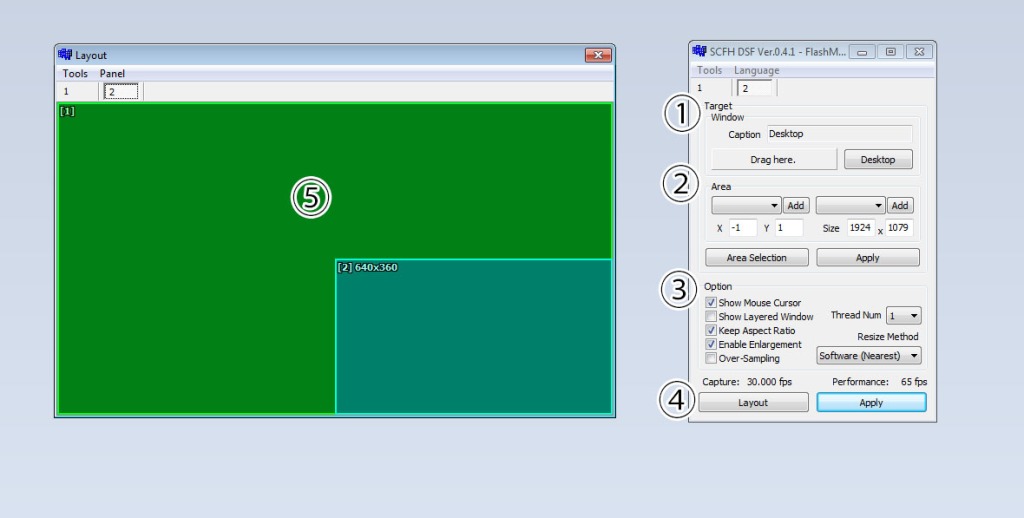
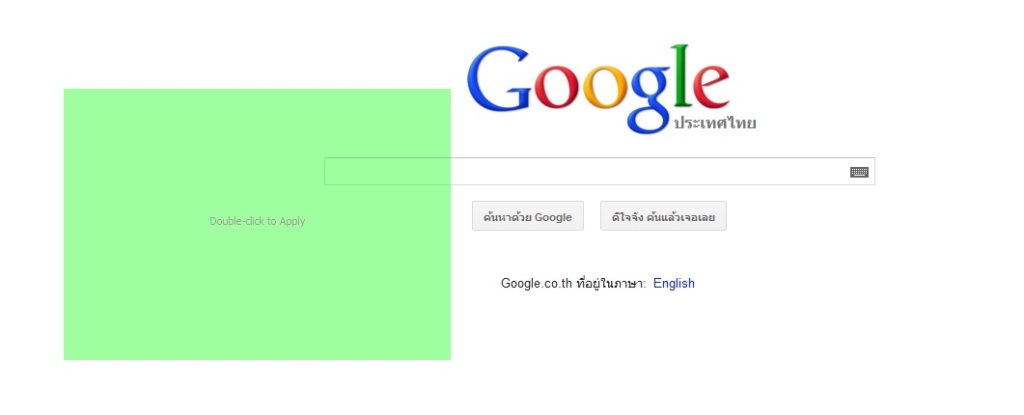

Comments
ผมมีเซิพเวอร์ fms แต่จะส่ง ภาพ ออกเวป ต้องทำยังไง บ้างครับ ไม่ได้ ทำนาน ลืม… รบกวนช่วย บอกทีนะครับ ขอบคุณ
พอดีผมไม่มีประสบการณ์การใช้งานของ FMS นะครับ เคยใช้แต่ NGIXRTMP แต่คิดว่าหลักการน่าจะเหมือนๆกันนะครับ ไปสร้าง stream key ขึ้นมา แล้วกรอกในโปรแกรม เรียก host rtmp ถูกต้อง ก็น่าจะได้แล้วนะครับ